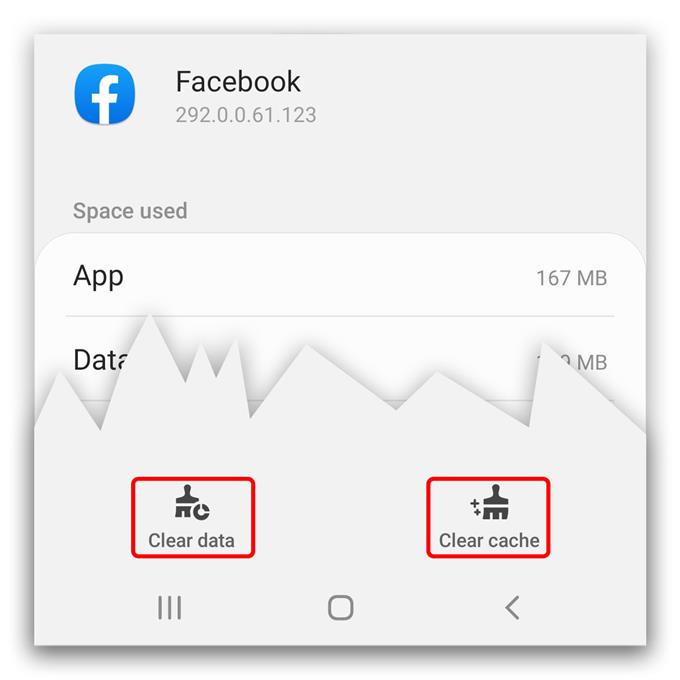V této příručce pro řešení potíží se dozvíte, co byste měli udělat, aby Facebook na vašem Galaxy S20 Plus zamrzl, a pochopíte důvod, proč se občas vyskytne takový problém. Většinou je to jen kvůli problému se samotnou aplikací. Pokračujte ve čtení a dozvíte se více…
Facebook by měl správně fungovat na jakémkoli zařízení Android bez ohledu na specifikace. Pokud je váš telefon připojen k internetu, aplikace by měla být schopna dělat svou práci správně. Zdá se však, že někteří majitelé Samsung Galaxy S20 Plus při používání Facebooku narazili na problémy. Někteří uvedli, že aplikace se sama zhroutí nebo zavře bez zjevného důvodu nebo příčiny. Jiní však uvedli, že používá příliš mnoho baterie a že systém ji musí vynutit zavření.
Ať už je to jakkoli, pokud máte s touto aplikací problém, můžete téměř očekávat, že to bude jen problém s aplikací. Existuje však šance, že problém s firmwarem také způsobí selhání aplikace. S tím, co bylo řečeno, musíte udělat několik základních řešení problémů, abyste mohli určit důvod, proč se aplikace zhroutí, a doufejme, že ji budete moci opravit. Musíte udělat následující:
První řešení: Zavřete Facebook a vynucené restartování telefonu

Pokud se aplikace zhroutí ihned po jejím otevření nebo přestane během používání reagovat, je možné, že s ní mají něco společného některé jiné aplikace, nebo je třeba obnovit samotný firmware.
Chcete-li tuto možnost vyloučit, musíte zavřít všechny aplikace spuštěné na pozadí a poté obnovit paměť telefonu. Postupujete takto:
- Klepněte na klávesu Poslední aplikace.
- Klepněte na tlačítko Zavřít vše.
- Poté stiskněte a podržte současně tlačítko snížení hlasitosti a vypínač po dobu 10 sekund. To způsobí, že se telefon vypne a poté se znovu zapne.
- Jakmile se logo zobrazí na obrazovce, uvolněte obě klávesy a počkejte, dokud se restartování nedokončí.
Po restartu zkuste použít Facebook a zkontrolujte, zda je problém vyřešen.
Druhé řešení: Vymažte mezipaměť a data

Poté, co provedete první řešení a Facebook stále zamrzne nebo přestane fungovat, je další věcí, kterou musíte udělat, resetovat samotnou aplikaci. Je možné, že problém je pouze v aplikaci, a pokud ano, bude stačit vymazání mezipaměti a dat. Postup je následující:
- Přejděte na obrazovku, kde je umístěna aplikace Facebook.
- Klepněte a podržte ikonu, dokud se nezobrazí možnosti.
- Klepněte na Informace o aplikaci.
- Klepněte na Úložiště.
- Klepněte na Vymazat mezipaměť.
- Klepněte na Vymazat data a poté je potvrďte.
Po resetování aplikace ji otevřete a zkontrolujte, zda je problém vyřešen.
Pokud jde o problémy s aplikacemi, jako jsou pády a zamrznutí, tato dvě řešení jsou dostatečná k tomu, aby aplikace fungovala znovu perfektně. Existují však chvíle, kdy je problém trochu komplikovaný, takže pokud to nefunguje, zkuste další řešení.
Třetí řešení: Obnovte tovární nastavení telefonu

Poté, co provedete první dvě řešení a aplikace Facebook stále havaruje na vašem Galaxy S20 Plus, je možné, že problém je již s firmwarem. Doporučujeme tedy provést obnovení továrního nastavení.
Než to ale skutečně uděláte, zkuste zjistit, zda je k dispozici aktualizace firmwaru, a poté si ji stáhněte. Facebook je předinstalovaná aplikace na telefonech Galaxy S20 a přestože ji lze aktualizovat prostřednictvím Obchodu Play, některé problémy lze vyřešit pouze instalací nejnovější verze firmwaru. Pokud aktualizace nepomůže nebo pokud není k dispozici žádná aktualizace, pokračujte v obnovení továrního nastavení. Zde je postup:
- Přejeďte prstem z horní části obrazovky dolů a klepnutím na ikonu ozubeného kola otevřete Nastavení.
- Posuňte se dolů do dolní části obrazovky a najděte Obecná správa, poté na ni klepněte.
- Klepnutím na Obnovit zobrazíte všechny možnosti resetování v telefonu.
- Klepněte na Obnovení továrních dat.
- Přejděte dolů a klepněte na tlačítko Reset.
- Pokud se zobrazí výzva, zadejte bezpečnostní zámek.
- Klepněte na Smazat vše a poté zadejte své heslo Google ID.
Po resetování nastavte svůj Galaxy S20 Plus jako nové zařízení.
Většinu problémů souvisejících s aplikací lze vyřešit obnovením továrního nastavení. Stále však sledujte svůj telefon, abyste zjistili, zda k problému občas dochází.
Doufáme, že vám tento průvodce řešením problémů pomůže tak či onak.
Podpořte nás prosím přihlášením k odběru našeho kanálu YouTube. Potřebujeme vaši podporu, abychom mohli v budoucnu pokračovat ve zveřejňování užitečnějšího obsahu.